Print berichten
Nadat berichten printklaar zijn gemaakt, kunnen deze geprint worden. Ga hiervoor naar Berichten > Print berichten. Nu opent het scherm met de berichten die printklaar zijn gemaakt.
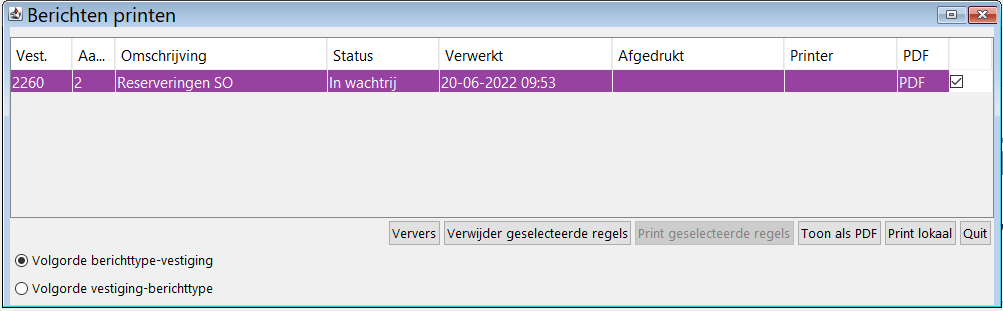
Selecteer de gewenste regel, en zet er een vinkje achter. Kies de afdrukmethode:
- Print geselecteerde regels
- Toon als PDF
- Print lokaal
Er verschijnt nu een melding, bevestig deze:

De formulieren worden naar de gedefinieerde printer (informeer bij de systeembeheerder) gestuurd of de formulieren worden in pdf-format gedownload. Het is ook mogelijk om te kiezen voor 'Print lokaal', in dat geval wordt een printerkeuze geboden en wordt de printtaak afgedrukt op de gekozen printer. De laatstgekozen printer blijft voorgeselecteerd staan voor toekomstige afdruktaken.
Van iedere afdruk wordt op de OCLC Wise-server een kopie bewaard in de vorm van een pdf. Mocht er iets misgaan tijdens het afdrukken dan is er altijd nog een kopie achter de hand.
De berichten worden opgeslagen in de map: home/bxmas/berichten/vestmap
Omdat niet iedereen toegang heeft tot de server, zijn alle berichten ook op te vragen via de Client:
De bestanden kunnen in de map home/bxmas via de Client geüpload en gedownload worden via Vestigingbeheer > Bestandsbeheer.
Soms treden onvoorspelbare fouten in de lay-out van het document op. Dit terwijl er bij de lay-out van andere uitvoer (pdf bijvoorbeeld) geen fouten te zien zijn. Vaak lost het switchen van printerinstelling PCL naar PostScript (of omgekeerd) dit probleem op.
Verdere afhandeling door het systeem
Na afloop van het printklaar maken wordt aan het exemplaar de selectiedatum toegevoegd.
Nadat het bericht is afgedrukt, wordt in Klantenadministratie > Klant > Berichten een berichtregel opgenomen met informatie over datum, soort en barcode.